W Outlook w sieci Web istnieje kilka sposobów korzystania ze skali czasu w celu dostosowania przestrzeni dla szczegółów wyświetlanych w kalendarzu.
W obszarze Ustawienia
Wybierz Ustawienia , a następnie wybierz odpowiednie ustawienie skali czasu.
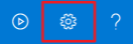
Za pośrednictwem paska czasu kalendarza
-
Kliknij prawym przyciskiem myszy pasek czasu kalendarza, aby wyświetlić menu.
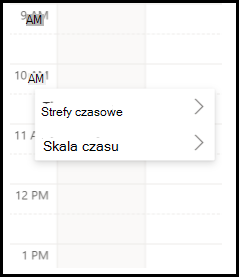
-
Wybierz ustawienia skali czasu, które są dla Ciebie najlepsze.
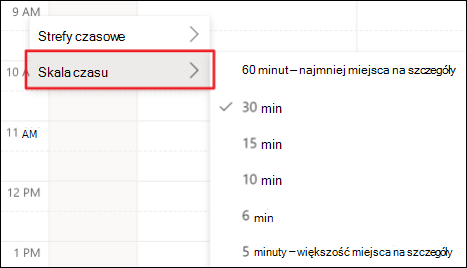
Na wstążce
-
Ustaw układ wstążki w kalendarzu na uproszczony lub klasyczny.
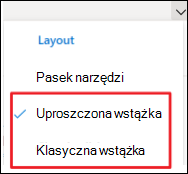
-
Następnie wybierz pozycję Widok.
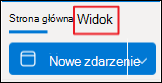
-
Wybierz ustawienie skali czasu, które najlepiej Ci się sprawdza.
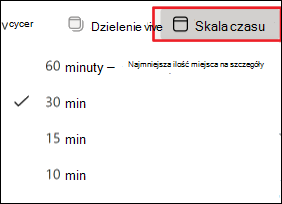
Uwaga: Jeśli korzystasz z układu paska narzędzi, nadal możesz znaleźć skalę czasu, używając Ustawienia lub paska czasu.
Zobacz też:
Porównanie Outlook aplikacji Windows, Outlook w sieci Web i Outlook dla systemu iOS & Android










